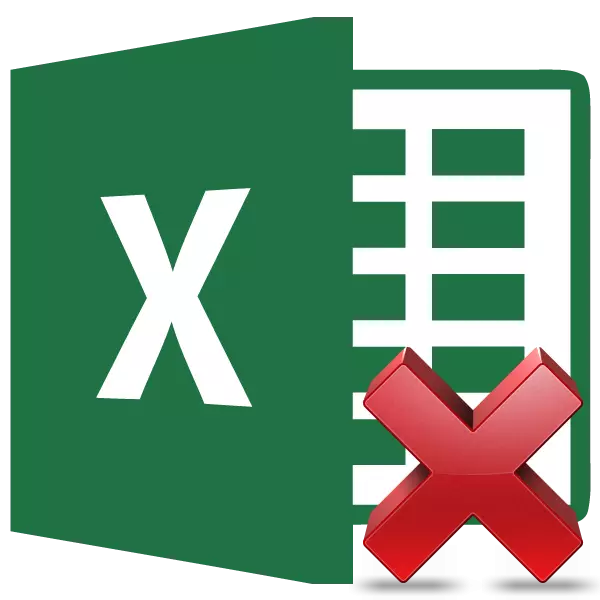
Schafft mat Formelen an den Excel kënne villmols fir e puer Berechnungen erfëllen. Gläichzäiteg ass et net ëmmer néideg datt d'Resultat gebonne ass. Zum Beispill Wieler 201 bei Wäerter zu verbonne Koffelen, déi et net néideg sinn. Zousätzlech, wann Dir de kopéierte Dësch mat Formelen an en anert Gebitt iwwerdroe ginn, kënne d'Wäerter verluer ginn. Gronden ze respektéieren kann se verstoppen wann Dir aner Persoune wëllt op, fir wéi d'Berechnungen um Dësch gehiéiert. Et gëtt op Maschinne fannen, kënne wat méiglech vun de Formel bei Zelle ofginn kënne ginn, verloosse just d'Froe vu Berodungen.
Entfernung Prozedur
Leider gëllen et net am Handut am Exeffent, déi Iech direkt aus den Zellen erofhuelen an nëmmen Wäerter hei erof léisst, nëmmen Wäerter hei. Dofir, musst Dir méi komplexe Weeër fir de Problem ze léisen.
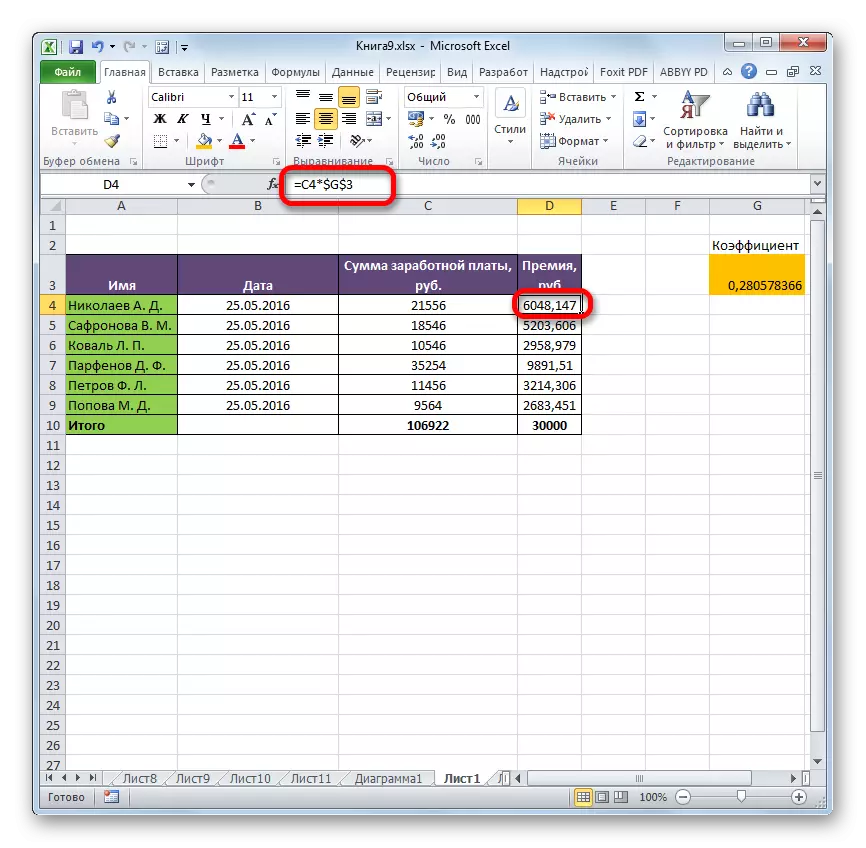
Method 1: Kopie vu Wäerter duerch d'Parameteren
Kopie ouni Formel an en anert Gebitt kënne mat Hëllef vu Parameter méiglech sinn.
- MIR Highlight den Dësch oder am Beräich, fir déi mir et mam Cursor mat der lénker Maus Knäppchen liwweren. Am "Home" Tab "Tab, klickt op" Copy "Copy" benotzt "Ikonen an der Kabübenz".
- Wielt eng Zell déi déi iewescht Lénks Zell-Tabell ass. Leeschtung klickt op et riets Maus Knäppchen. De Kontextmart gëtt ageschalt. Am "ARSE Parameteren" Block, stoppen d'Auswiel am "Wäert" Paragraf. Si gëtt als eng Ikon beim Bild vun den Nummes "123" ".
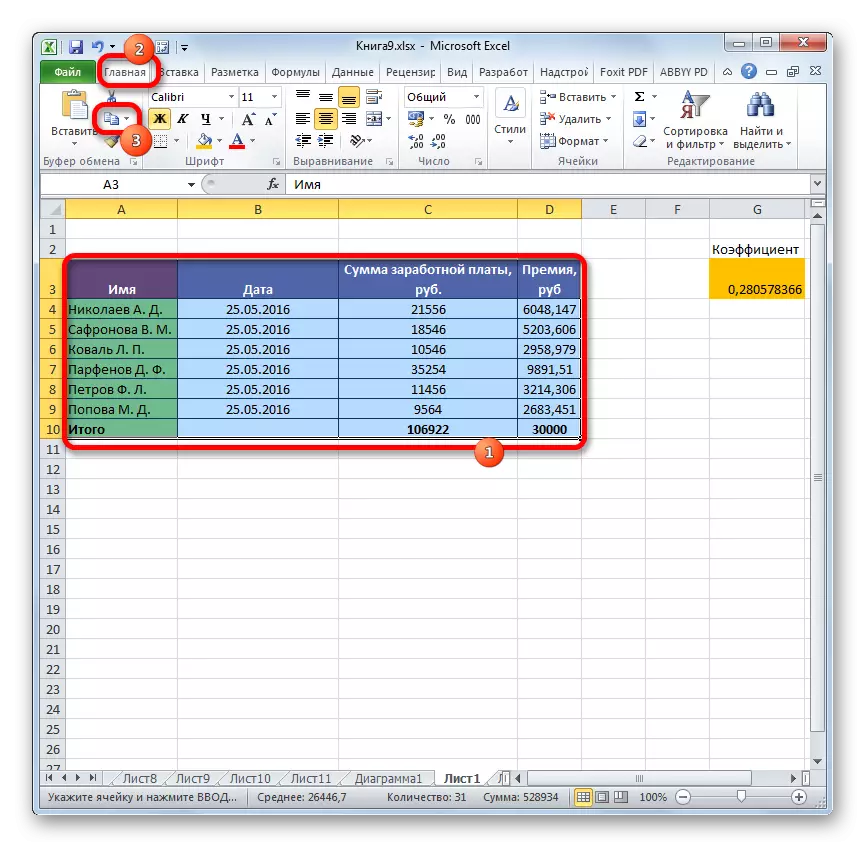

Nodeems Dir dës Prozedur benotzt gemaach, gëtt am Stage agebatt, awer nëmmen a Form vu Wäerter. Wouer, initial Formatéierung ass och verluer. Dofirosigatat muss den Dësch muss manuell.
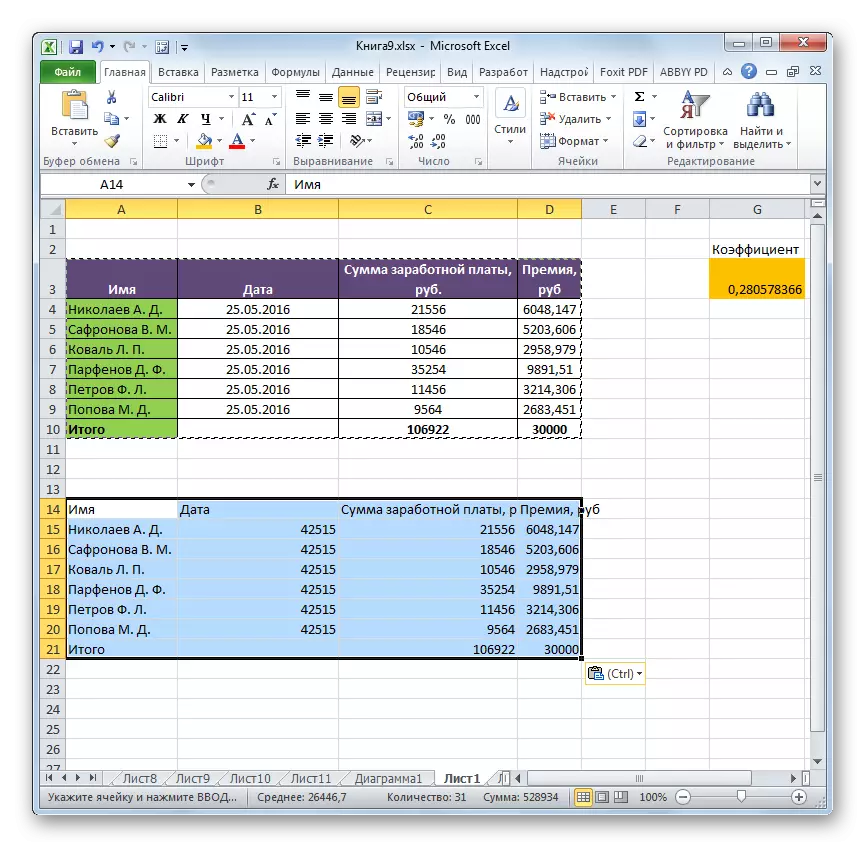
Method 2: Kopie vun engem speziellen Insert
Wann Dir braucht fir den Original Formatagung ze retten, awer Dir wëllt Zäit op der Europäescher Vermédungscaktioun um Dësch verbréngen, wann et méiglech e "Spezial Inset" fir dëse Spezial Archée "konnt benotzen.
- Kopie op déiselwecht Manéier wéi déi leschte Kéier den Inhalt vum Dësch oder op der Rei.
- Mir hale sech de ganze Insertiounsberäich oder seng lénks iewescht Zell. Mir klicken op de richtege Maus Knäppchen, doduerch de Kontextmenu rufft. An der Lëscht déi opdeet, wielt de "speziellen Insert" Element. Nom Käschte Menu hu weider op d'"Wäerter an den initial Format vum Message, dee am" Insatschre "en" Pai vum Oder gesprertt sinn.
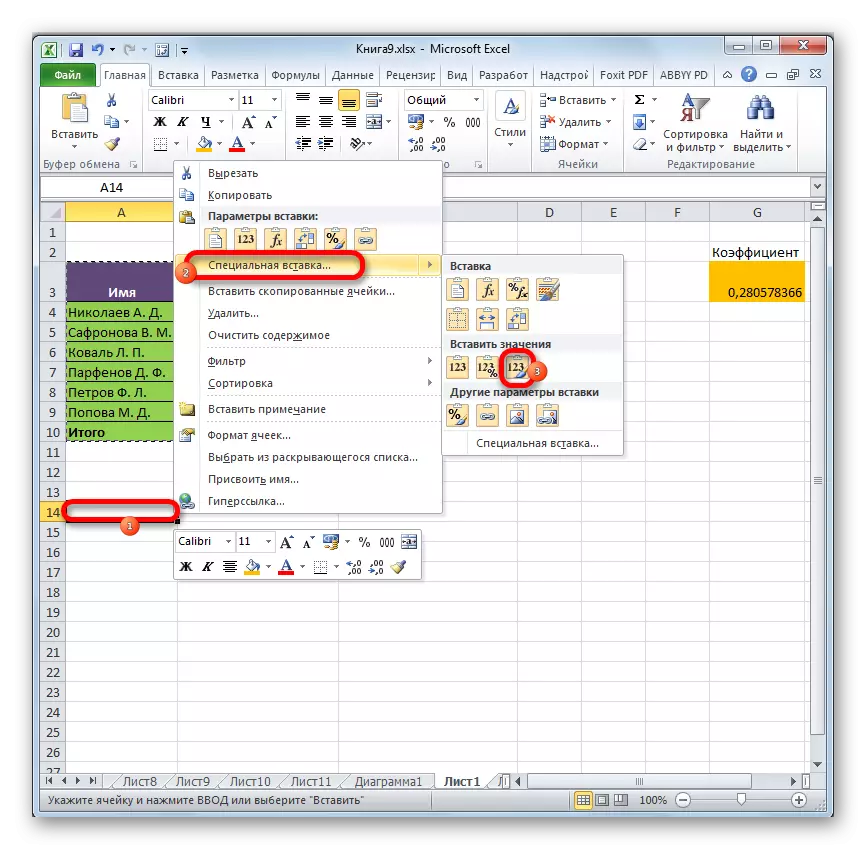
No dëser Operatioun ginn d'Donnéeën ouni Formladase kopéiert, awer gläichzäiteg ass den Ufank Expertrizdeelung gëtt gespäichert.
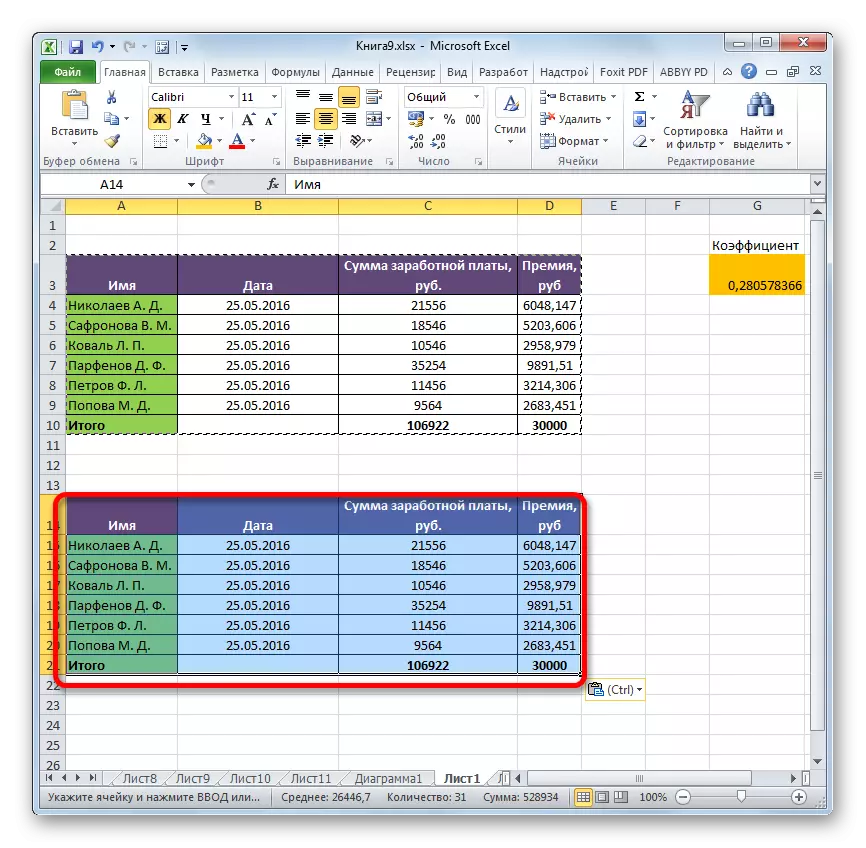
Method 3: Entfernung vun der Formel vum Quell Tabell
Éimend bedeed hu mir gesot wéi ech de Formla fortléinere kréien, kréien ze liwweren nodeems mir et organiséiere wéi Dir et erausfannen wéi et ausserdeem dauert.
- Mäer setzen eis eng Kopie vun den Table vun engem vun dësen Methoden, déi d'Verspriechung iwwer déi eidel Regioun war, am Blat. Genéiert d'Wiel vun enger verschidden Manéier an eisem Fall ass dann d'Wäerter keen.
- Wielt déi kopéiert Gamme. Klickt op de Knäppchen "Copy" op der Band.
- Wielt déi initial Gamme. Klickt op et riets Maus Knäppchen. An der Kontextlëscht an der Astellungs-Settingsgrupp, wielt déi "Wäerter" Artikel.
- Nom Donnéeën gouf agebutt, kënnt Dir den Transitberäich läschen. Mir markéieren et. Rufft de Kontextmenu andeems Dir op rietser Maus Knäppchen klickt. Wielt den Artikel "Läschen ...".
- Eng kleng Fënster opgemaach, an deem Dir musst installéieren wat Dir braucht ze läschen. A speziell sinn eis Transitelen eraus d'Däll aus dem Quellzen Dësch, also musse mir gelin Linne gellengert. Awer wann hien op der Säit vun hirer op hirer Säit war, wier et néideg d'Soluer ze läschen, et ass ganz wichteg net ze duercherneen. Also, setzt d'Entfernung Astellunge a klickt op de "OK" Knäppchen.
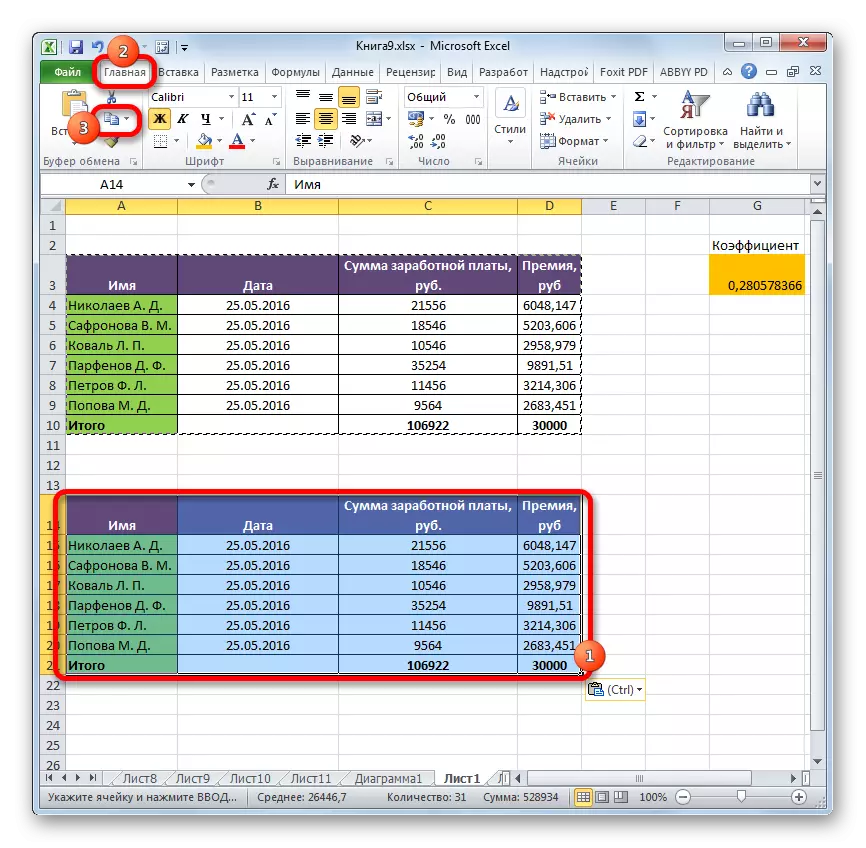
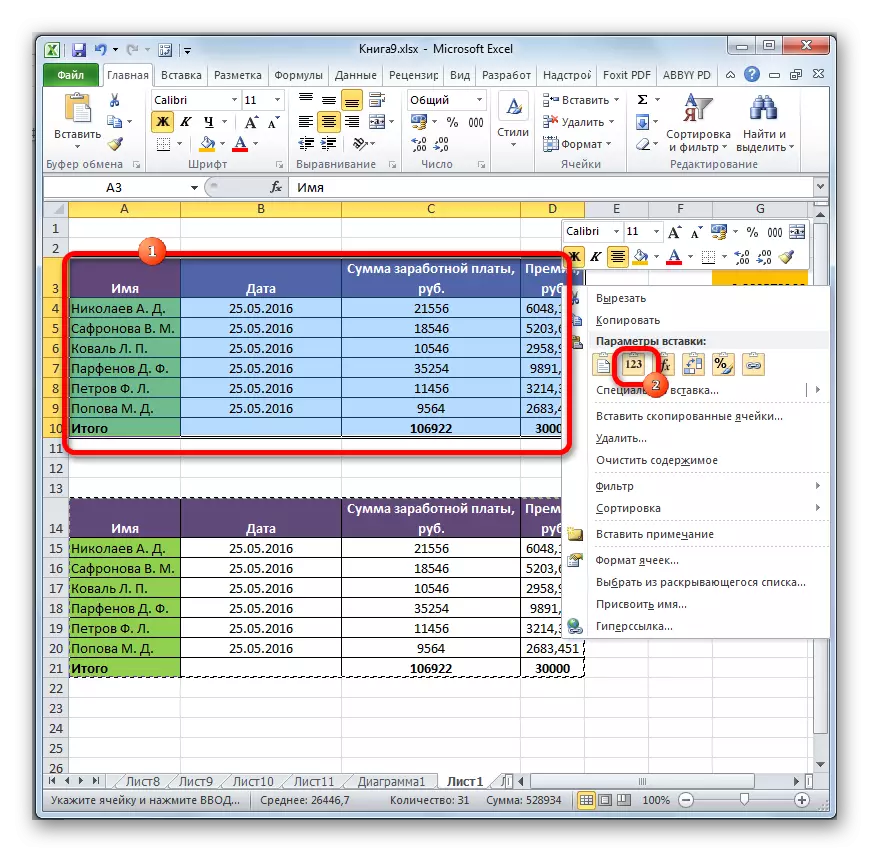
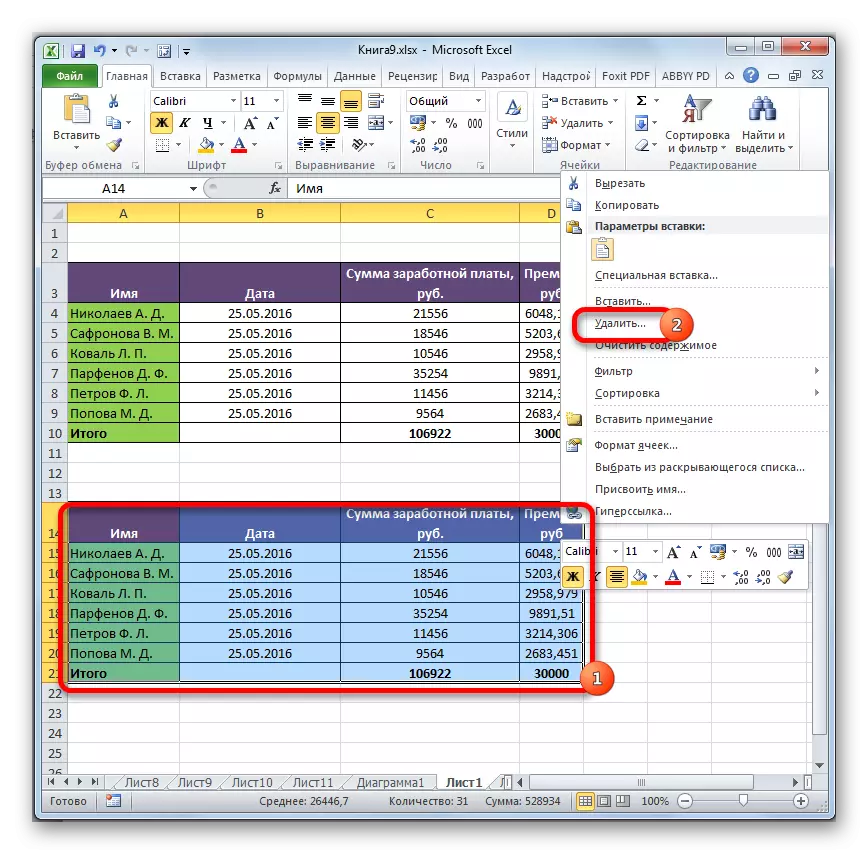

Nodeem si dës Aktiounen ausgestallt ginn, ginn all onnéideg Eles, déi ofgeholl ginn, a Formulen vum Quell Tabell verschwannen.
Method 4: Ewechhuele vu Formelen ouni eng Transit Band ze kreéieren
Et kann nach net méi einfach gemaach ginn an net fir en Transitfall guer net ze kreéieren. Wouer, an dësem Fall, da brauch Dir Iech och vill Leit de Rescht zimmlech an de Grenzen vum Tabellataire fir hir Integritéit ze stéieren.
- Mir beliicht d'Gamme an deem Dir Formullas ze läschen. Klickt op de Knäppchen "Copy", op engem Band gesat oder e CTRL + C Schlësselkom Kombinatioun op der Tastatur gesat. Dës Aktiounen si gläichwäerteg.
- Dann, ouni d'Auswiel erofhänken andeems Dir op de richtege Maus Knäppchen klickt. De Kontextmenü ass lancéiert. Am "Insert Parameteren" Block, klickt op de "Wäerter" Ikon.
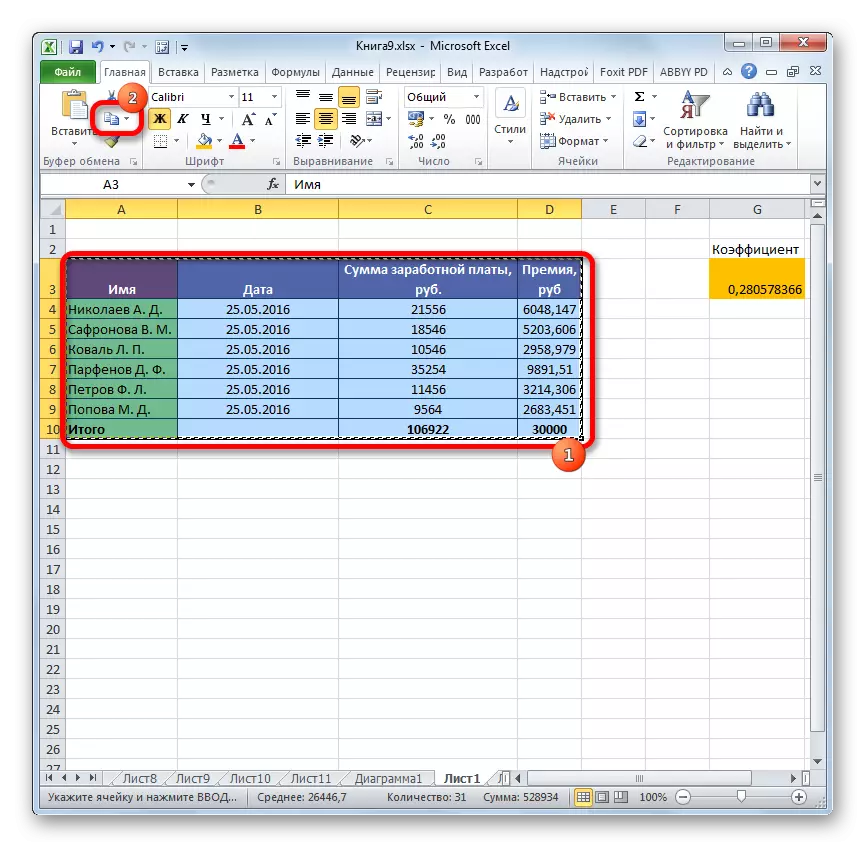

Also, all Daten ginn kopéiert an direkt als Wäerter aginn. No dëse Aktiounen ofginn d'Formulaich op den Affer wäert net.
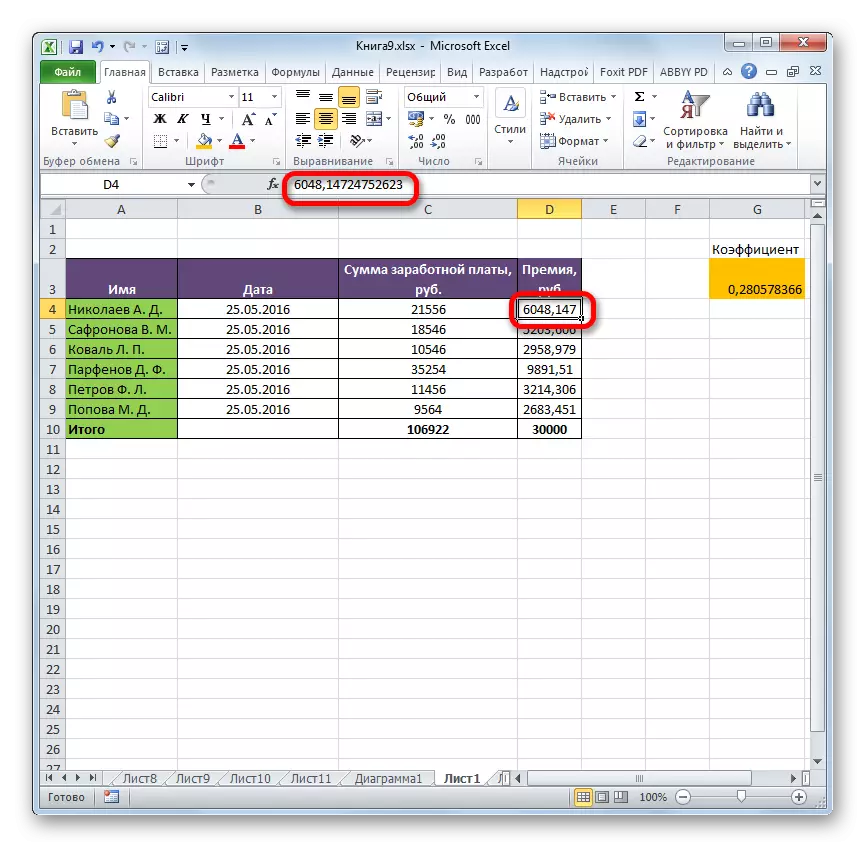
Method 5: Macro Benotzt
Fir Formelen aus Zellen ze läschen, kënnt Dir Macros benotzen. Awer dëst muss d'Tba vum Entwéckler aktivéieren, an souwuel den Tab ze aktivéieren an déi ganz Aarbechtsmanren ze enthalen wa se aktiv sinn. Wéi kann et et maachen, kënnt Dir an engem sent getrennten Thema fannen. Mir wäerten direkt iwwer addéieren an Macro benotzen fir Formulas ze läschen.
- Gitt op den Entwéckler Tab. Klickt op de "visuelle Basis" Lëscht op dem Package "CO2-Toolbar.
- Macroo Editeur fänkt un. Setzt de Code hei ënnen un:
Sub Läschen_Formula ()
Selektioun.value = Auswiel.value.
Enn Sub.
Duerno, zoumaachen d'Redaktiounsdësschtere mam Standardords of andeems Dir op de Knäppchen an der ieweschter rechter Eck dréckt.
- Mësseanscht dës Blat, déi den Dësch vun Zënsstät lancéiert gëtt. Mir Highlight e Brochstéck, wou d'Formelen déi Dir läschen wëllt sinn. Am Entwéckler Tab, klickt op de Macros Knäppchen, op der Band an der Code Grupp gesat.
- D'Macros Startupfenster op. Mir sichen no engem Element genannt "Läschen_Fallula", Markéiert et an dréckt op de "Run" Knäppchen.
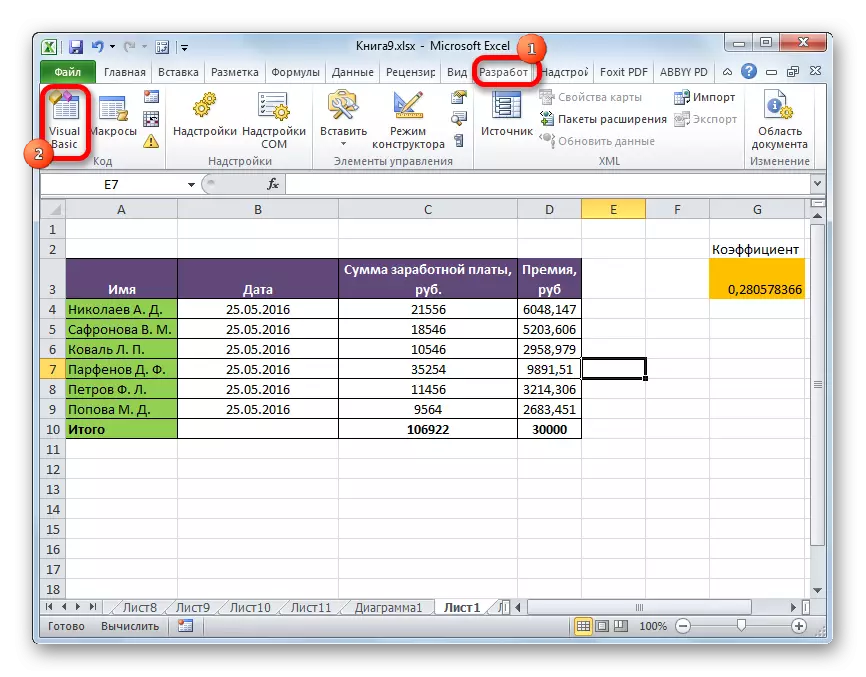
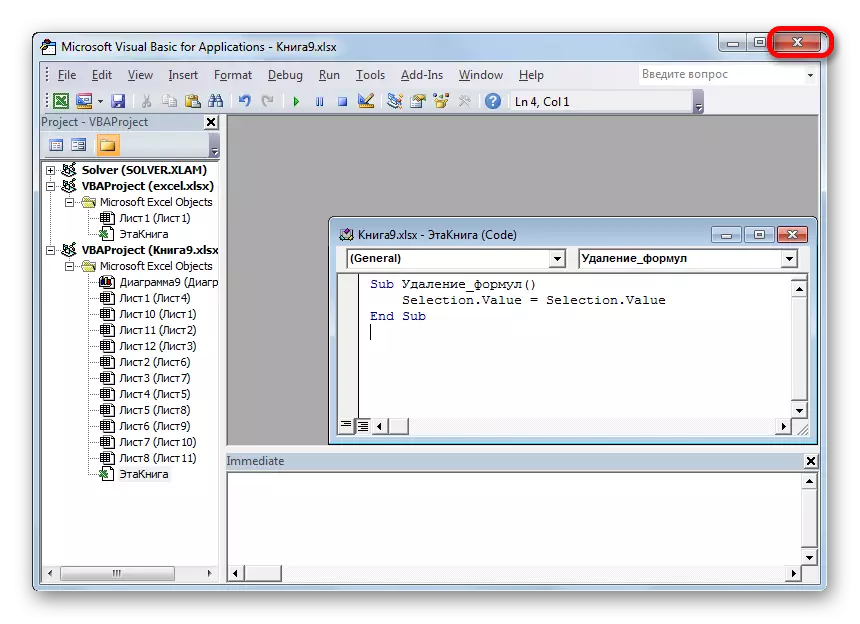
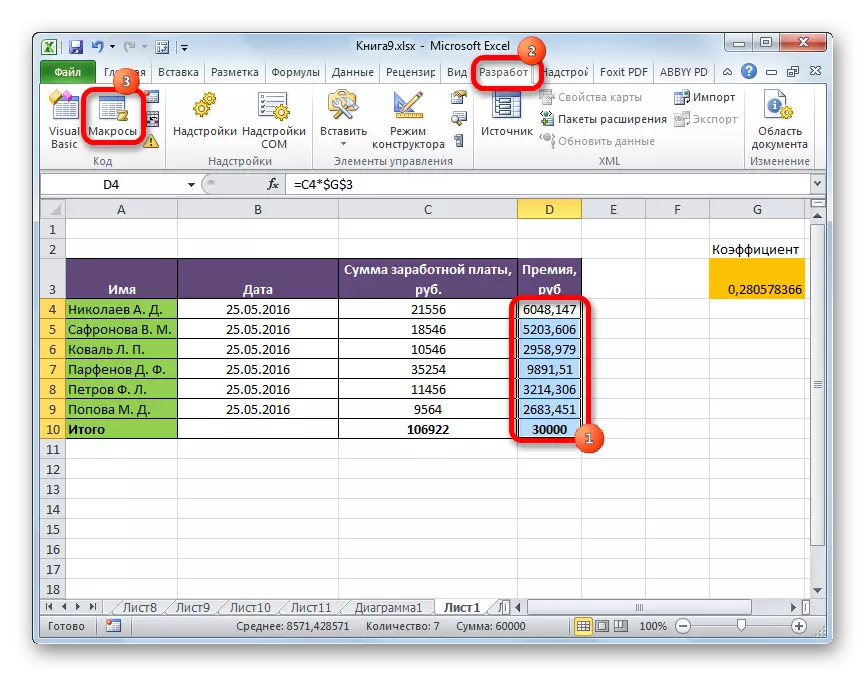

No dëser Aktioun gëtt een an der Datei desigulager ginn, an nëmmen d'Resultater vun de Puerrëche bleiwen.

Lektioun: Wéi et Makros aktivéiert oder auszeschalten
Lektioun: Wéi e Makro am Excel erstellt
Method 6: Entfernung vun der Formel zesumme mam Resultat
Wéi och ëmmer, sinn et sou richteg gemaach wann et néideg ass net nëmmen nëmmen déi Formula ze läschen, awer och d'Resultat. Maachen et nach méi einfach.
- Mir hunn d'Palette beliicht an deem Formelen plazéiert ginn. Klickt op Riets Maus Knäppchen. Am Kontextmenü bleift d'Auswiel op de "läschen" installéieren ". Wann Dir den Menü wëllt dir vuruffen, Dir kënnt einfach Press den Links-Schlëssel op deresetzung drécken nodeems
- No dëser Veraktive Aktiounen hunn den Inhalt vun den Zellen, inklusiv Formulen a Wäerter, ginn gelunn.
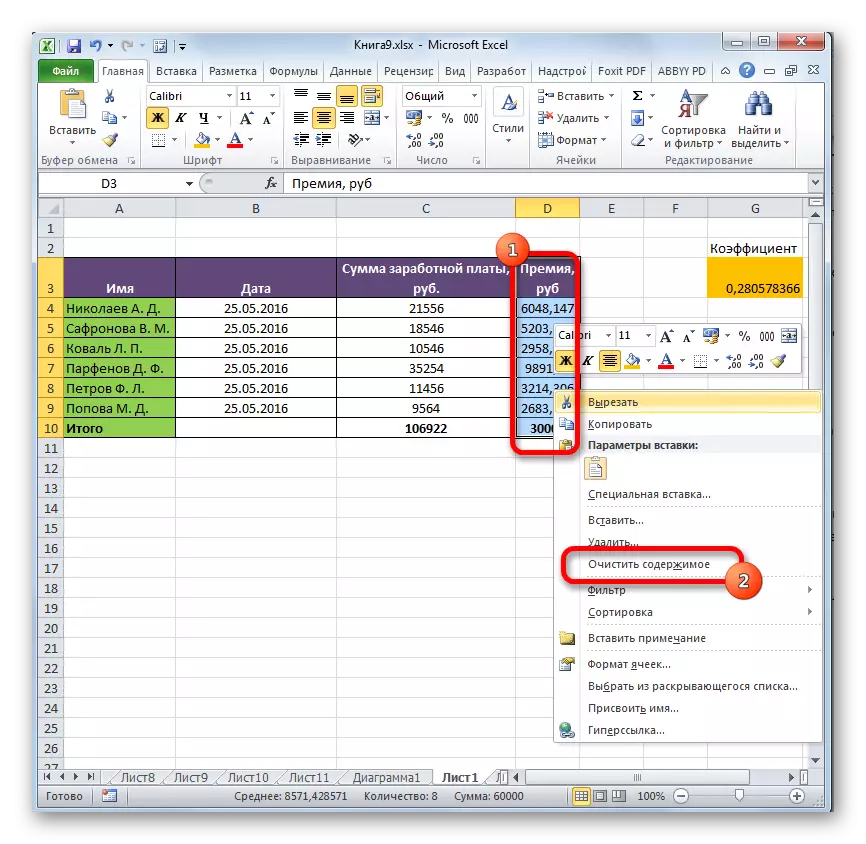
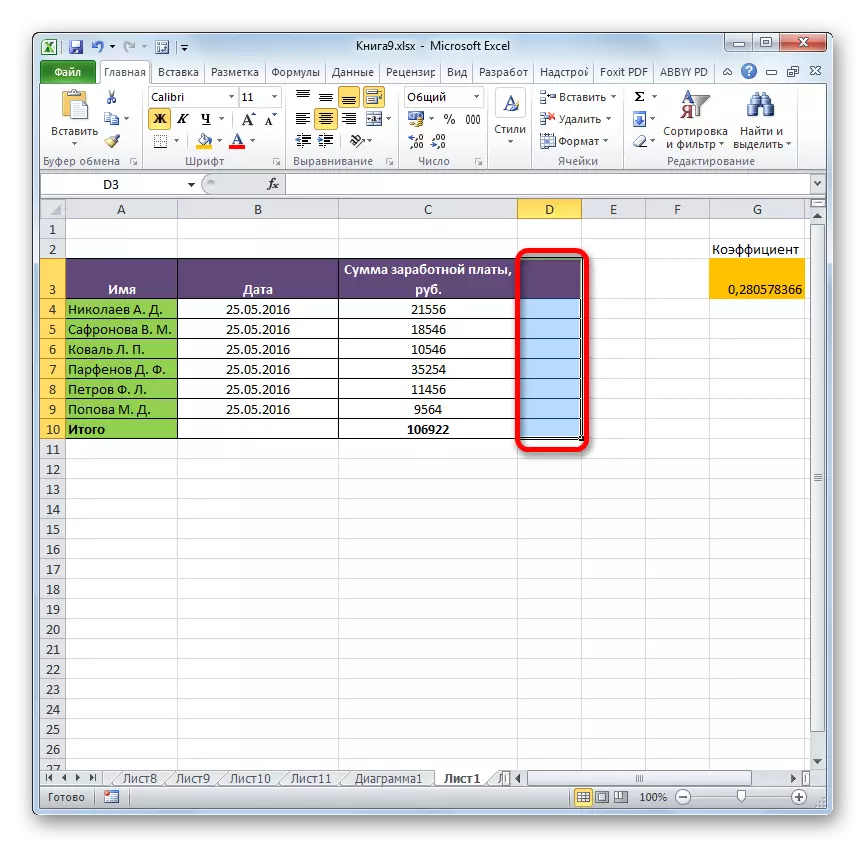
Wéi mer gesinn, et sinn e puer, déi Iech Formulen erof huelt, souwuel d'Date vum Dësch léisen. Dat, den Acetauchen Tumel Ausrull, dat géif automatesch den Ausdrock ofhuele, gesinn leiderik, bis dowéinst. Op dës Manéier formuls ka bis Wäerter geläscht ginn. Duerno muss Dir hire Genëvill Parameteren iwwernotzen oder benotzen.
